Illustratorで複数のオブジェクトをまとめて曲線でつなぐ方法
2014/03/22 Illustrator アピアランス, 描き方, 角を丸くする
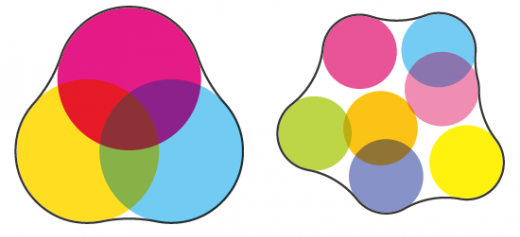
Illustratorでメタボールやアメーバみたいな物体を描きます。
ペンツールやスクリプトは使わない方法です。
自分で指定した正円サイズの曲線でオブジェクト間を一気にきれいにつなぎます。
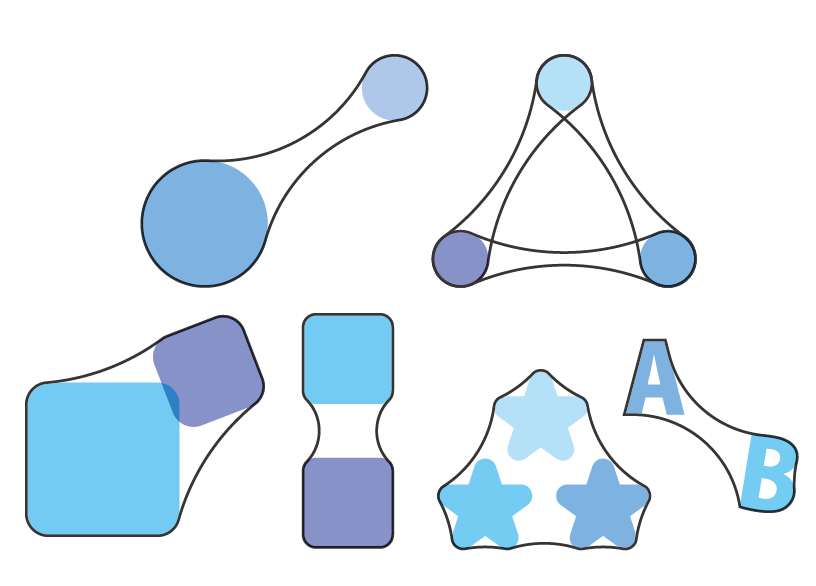
重なったオブジェクト、離れた複数のオブジェクト、変わった形でもできます。
手順A:アピアランスで再編集可・cs4以上の人はこちらが楽
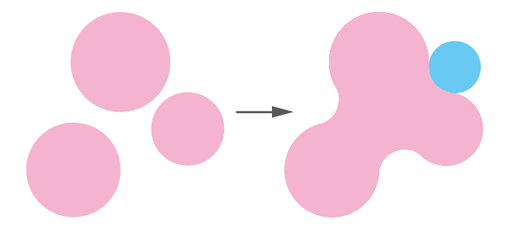
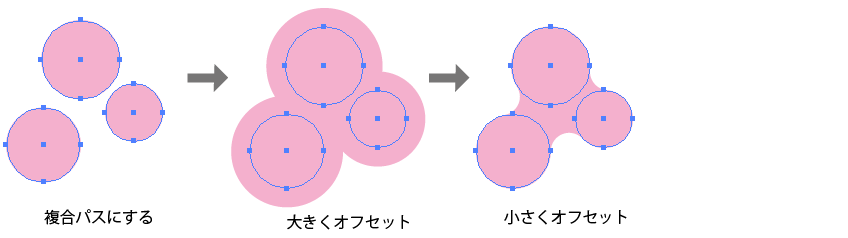
オブジェクトを複数選択して
→パスファインダパネルの右上三角をクリック-複合シェイプにする
→[効果-パスのオフセット]をアピアランスで2回続けてかける(プラス→マイナスの値のラウンドの順に。数値は+5したら→-5というように揃える)
※パスのオフセットの重ねがけについてはIllustratorでオブジェクトの角だけを丸くする:基本編に載せています。
※元のオブジェクトを残しつつ曲線を追加したい場合は最初にコピーして増やしておいて下さい。
手順B:再編集NG・cs4より前のバージョンでも出来ます
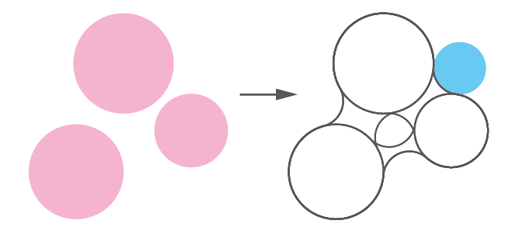
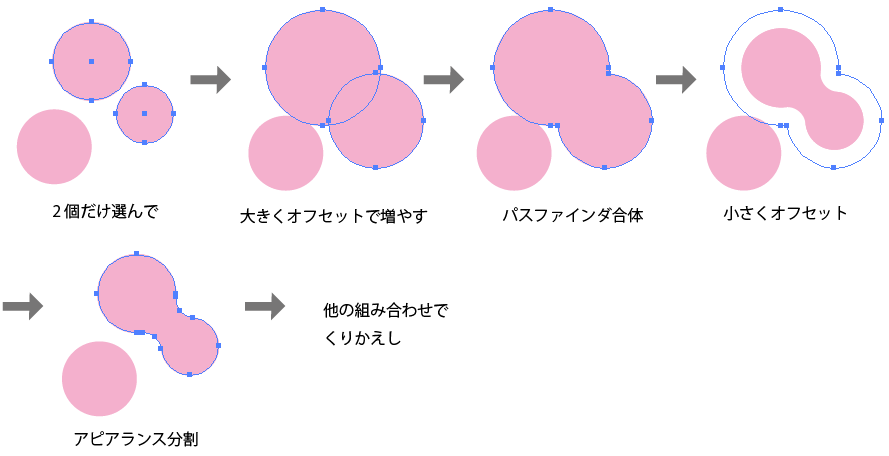
オブジェクトを選択して
→[オブジェクト-パス-パスのオフセット]1回(プラスの値で大きく)
→パスファインダ-合体
→[効果-パスのオフセット]1回(マイナスにした同じ値のラウンドで小さく)
→アピアランス分割
※オブジェクト~からオフセットをかけるとオブジェクトがもう一つ増えたものが変形し、効果~からオフセットをかけるとオブジェクトそのものが変形します。
※このBの手順では、ピンクの丸を2個ずつ選択してそれぞれ3回に分けてオフセットをかけてみました。分りやすいように線にしています。メタボールっぽい。私メタボールが良く分かってないので違ったらすみません。
操作のコツ
・ブルーの丸がオフセットの数値を半径にした正円です。ちゃんと狙った数値の正円の円弧でつながれるのが長所です。
・A・Bどちらも気をつけるところは、オブジェクトが離れすぎているとオフセット値をすごく大きくしないとお互いのオブジェクトの間がつながらないので、調節しながらやってみて下さい。
・線にはかからないのでオブジェクトを分割してパスの外形をとってから試して下さい。
一気にぴたっと沿う様子がおもしろいです。ロゴマークの作成なんかに使えるかもしれません。
